Памылка Windows Installer пры ўсталёўцы iTunes: як выправіць?
Як вядома, да нядаўняга часу прыкладанне iTunes было разлічана выключна на «яблычныя» стацыянарныя і мабільныя платформы. З часам карпарацыя Apple вырашыла пасунуць Microsoft на рынку забаў і выпусціла версію праграмы пад Windows. Нягледзячы на гэта, карыстальнікі сутыкнуліся з сур'ёзнай праблемай: пры ўсталёўцы iTunes Windows Installer выдае памылку. Чаму так адбываецца і як з гэтым змагацца, чытайце ў ніжэй пададзеным матэрыяле.
Чаму з'яўляецца памылка Windows Installer пры ўсталёўцы iTunes?
Перш за ўсё трэба сказаць, што якія б партнёрскія адносіны ні былі паміж карпарацыямі Apple і Microsoft, усё роўна яны ў бізнесе застаюцца галоўнымі канкурэнтамі. Гэта тычыцца не толькі выпуску стацыянарных і мабільных аперацыйных сістэм, але і забаўляльнай індустрыі. Таму ў большасці выпадкаў яны, што называецца, ставяць адзін аднаму палкі ў колы усімі даступнымі спосабамі.
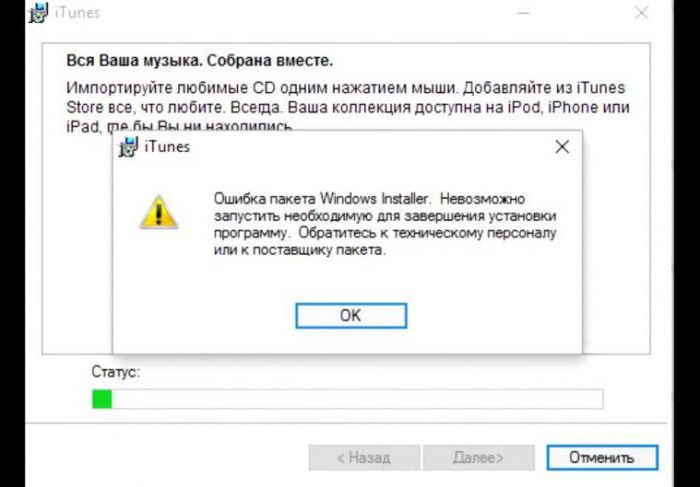
Гэта наўпрост тычыцца і сітуацыі, калі з'яўляецца памылка Windows Installer пры ўсталёўцы iTunes. У першую чаргу гэта звязана з дзеючымі ў Windows-сістэмах абмежаваннямі па ўсталёўцы праграмнага забеспячэння. Тым не менш выправіць такую сітуацыю можна, прычым даволі проста. Пры гэтым не прыйдзецца звяртацца да іншым праграмам (можна скарыстацца ўласнымі сродкамі сістэмы).
Выпраўленне памылкі: папярэднія дзеянні
Раз ужо вы вырашылі выкарыстаць гэты «яблычны» прадукт у Windows, але памылка Windows Installer пры ўсталёўцы iTunes з'яўляецца з зайздроснай сталасцю, неабходна прытрымлівацца рэкамендацый ад абодвух распрацоўнікаў. Яны складаюцца ў тым, што спачатку неабходна загрузіць апошнюю версію ўсталёўніка самой праграмы iTunes, які ўключае ў сябе і некалькі абавязковых дадатковых кампанентаў.
Больш:
Lenovo v580c: падрабязны агляд
Сёння мы вырашылі напісаць пра ноўтбуку Lenovo v580c. Агляд будзе падрабязным, так як гэты партатыўны ПК серыі IdeaPad мае высокую папулярнасць, але не многія ведаюць, чым жа прыцягвае гэта прылада пакупнікоў. Мадэль з'яўляецца хуткай і змяшчае ў саб...
Брандмаўэр - што гэта? Стандартны абаронца ПК
Брандмаўэр – што гэта такое? Карысная функцыя ў аперацыйнай сістэме або малаэфектыўныя сродак абароны? Перш чым адказаць на гэтае пытанне, нам трэба высветліць, што робіць кампутар і як правільна яго наладзіць.Агульныя звесткіДля паспяховай пра...
"Аблівіян": праходжанне гульні. Кіраўніцтва і парады па праходжанні гульні "Аблівіян"
The Elder Scrolls IV: Oblivion — ролевая гульня ад кампаніі Bethesda Games Studios. Адразу ж пасля рэлізу у 2006 годзе яна стала вельмі папулярнай. Сюжэт заснаваны на супрацьстаянні галоўнага героя і культу Прынца Разбурэння, які плануе адкрыць...
Вядома ж, спампоўваць усё гэта рэкамендуецца выключна з афіцыйнага сайта Apple, а не з іншых рэсурсаў, паколькі працаздольнасць праграм не гарантуецца, ды яшчэ і вірусаў можна нахапацца.
Маніпуляцыі з усталявальным файлам
такім чынам, мяркуем, што ў распараджэнні карыстальніка маецца самы свежы ўсталёўнік прыкладання і ўсіх яго кампанентаў, аднак памылка Windows Installer пры ўсталёўцы iTunes з'яўляецца зноў. Для пачатку паспрабуйце проста перазагрузіць сістэму і паўтарыць ўстаноўку. Магчыма, праблема была звязана з кароткачасовымі збоямі сістэмы і знікне сама па сабе.
Але, як паказвае практыка, рэстарт дапамагае вельмі рэдка, а памылка Windows Installer пры ўсталёўцы iTunes нікуды не дзяецца. У гэтым выпадку дапаможа адно-адзінае дзейсны сродак, якое дазваляе ліквідаваць праблему.
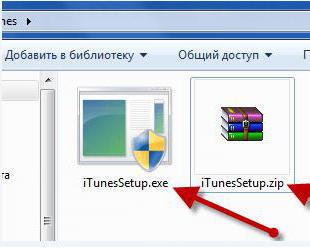
Спачатку для загружанага файла дыстрыбутыва неабходна змяніць фармат EXE на ZIP. Зрабіць гэта можна ў любым файлавым коммандере, які працуе па тыпу «дзядулі» Нортана. Аналагічныя дзеянні можна вырабіць і ў «Правадыру», але спачатку трэба будзе ў меню выгляду ўключыць адлюстраванне пашырэння для зарэгістраваных тыпаў файлаў.
Пасля перайменавання ў нас з'яўляецца самы звычайны архіў, які трэба распакаваць пры дапамозе любой праграмы-архіватара (напрыклад, WinRAR) або выкарыстоўваць прагляд змесціва архіва за кошт прымянення убудаванага інструмента сістэмы, што выглядае больш простым справай. Дадзеныя вынятыя. На гэтым першы падрыхтоўчы этап можна лічыць завершаным.
Памылка пакета Windows Installer пры ўсталёўцы iTunes: паўторная ўсталёўка дадатковага кампанента
Наступным дзеяннем стане пераўсталёўка кампанента, які адказвае за абнаўленне «яблычнага». Для выканання ўсіх маніпуляцый выкарыстоўваецца раздзел праграм і кампанентаў, які знаходзіцца ў «Панэлі кіравання» сістэмы.

Ў спісе ўсталяваных прыкладанняў трэба знайсці праграму Apple Software Update і праз ПКМ выкарыстоўваць пункт аднаўлення.
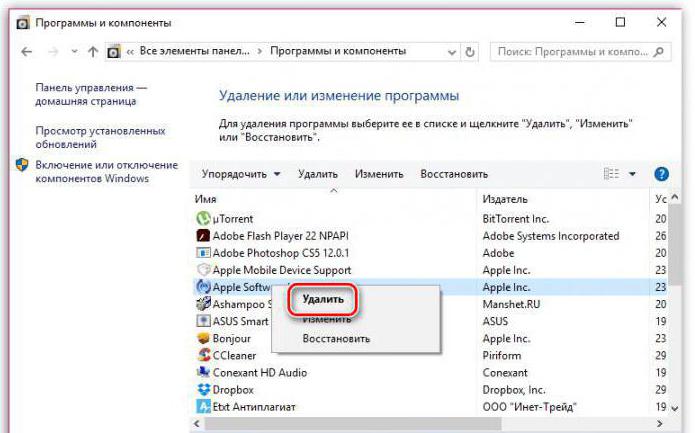
Па завяршэнні працэсу на радку прыкладання ПКМ вырабляецца яшчэ раз, але цяпер выбіраецца пункт выдалення.
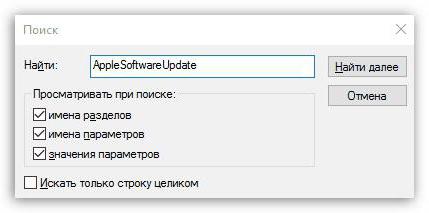
Калі дэўсталёўка будзе скончана, неабходна выклікаць рэдактар рэестра (меню «Выканаць» з камандай regedit), актываваць пошук (Ctrl + F), у якасці значэння прапісаць назву праграмнага забеспячэння і выдаліць усе знойдзеныя і звязаныя з ім ключы (перамяшчацца ад аднаго выніку да іншага можна праз націск клавішы F3). Калі ўсе ключы буду выдаленыя, кампутар у абавязковым парадку трэба перазагрузіць.
Каб спрасціць сабе задачу і не выкарыстоўваць выдаленне праграмамі сістэмы, а потым не шукаць рэшткавыя ключы ў рэестры, можна скарыстацца праграмамі накшталт iObit Uninstaller, якія пры актывацыі магутнага сканавання пасля стандартнай працэдуры выдалення самастойна знаходзяць усе тыя, што засталіся ад праграмы элементы і выдаляюць іх у поўным аб'ёме.
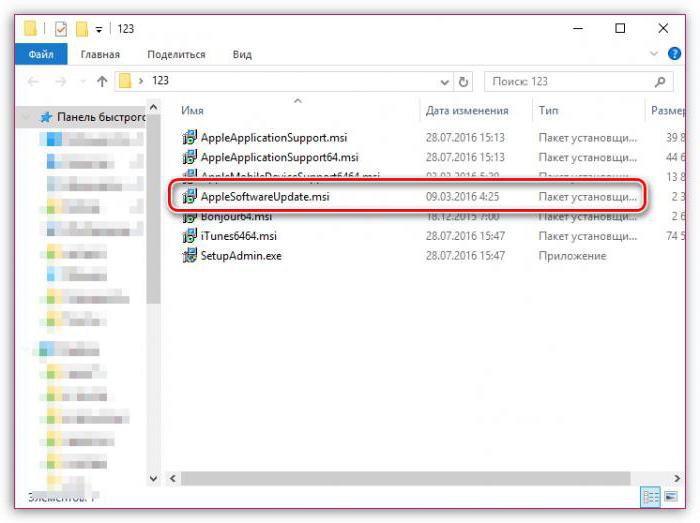
Цяпер памылка Windows Installer пры ўсталёўцы iTunes можа быць ліквідаваная паўторнай устаноўкай апдейтера і асноўнай праграмы. У распакаваным каталогу выбіраецца ўсталёўнік AppleSoftwareUpdate з пашырэннем MSI і запускаецца з правамі адміністратара. Па заканчэнні ўстаноўкі сістэма зноўперагружаецца.
Нарэшце, можна прыступіць да ўсталёўкі асноўнага аплета iTunes, выбраўшы яго ўсталёўнік у распакаваным раней архіве. Звычайна пасля правядзення вышэйапісаных дзеянняў памылка больш не з'яўляецца.
Замест выніку
Як бачыце, працэдура вельмі нескладаная. Але калі даць слушную параду, для выдалення кампанентаў не выкарыстоўвайце раздзел праграм Windows, а спецыялізаваную праграму для дэўсталёўкі, загружайце толькі з афіцыйнага рэсурсу Apple і абавязкова звярніце ўвагу на тое, каб гэта была менавіта самая свежая версія. У астатнім жа праблем не прадбачыцца.
Article in other languages:
AR: https://tostpost.com/ar/computers/13281-windows-installer.html
HI: https://tostpost.com/hi/computers/13300-windows-itunes.html
JA: https://tostpost.com/ja/computers/13306-windows-itunes.html

Alin Trodden - аўтар артыкула, рэдактар
"Прывітанне, Я Алін Тродден. Я пішу тэксты, чытаю кнігі і шукаю ўражанні. І я нядрэнна ўмею распавядаць вам пра гэта. Я заўсёды рады ўдзельнічаць у цікавых праектах."
Навіны
Clash of Clans: Навучанне для пачаткоўцаў. Расстаноўка базы ў Clash of Clans
Нават калі ў вас самае магутнае і прокачанное войска ў гульні, ім яшчэ трэба ўмець гуляць, каб перамагчы суперніка. Таксама вам трэба абараняцца ад нападнікаў ворагаў, абараняючы вашыя рэсурсы. Залогам у гульні будзе правільная ра...
Як абнавіць Flash Player: некалькі тыповых сітуацый
Дадатак у выглядзе Flash Player з'яўляецца адным з самых важных кампанентаў у кампутарнай сістэме і прызначана для карэктнага прайгравання мультымедыя-кантэнту ў інтэрнэце. Само сабой зразумела, што для гэтага стацыянарныя плэеры ...
Як праводзіцца ў Windows 10 тонкая налада: прыёмы і падказкі
У новай АС Windows 10 асаблівасці налады сістэмы такія, што яны адначасова з'яўляюцца і вельмі простымі, і досыць складанымі. Многім карыстальнікам, асабліва пры пераходзе на «дзесятку» з сёмай версіі, разабрацца з тон...
Fallout 4: ніт (дзе ўзяць, навошта ён патрэбен)
Жыццё ў свеце пасля ядзернай вайны звязана не толькі з усялякімі небяспекамі. Даволі часта пры праходжанні гульні Fallout 4, руская агучка якой з'явілася зусім нядаўна, вы сутыкнецеся з банальнай недахопам рэсурсаў. Бо большасць в...
Як адключыць рэкламу ў «Оперы» у пару клікаў
Назойлівая рэклама сёння – рэальнасць нашага жыцця. Зайшоўшы на які-небудзь карысны сайт, карыстальнік у большасці выпадкаў бачыць велізарная колькасць зусім непатрэбнай яму інфармацыі, прадстаўленай у выглядзе яркіх малюнка...
Ads By OffersWizard як выдаліць? Як адключыць Ads By OffersWizard: парады
Сёння мы з вамі акунемся ў свет кампутарных вірусаў. Зоймемся пытаннем аб тым, як выдаліць Ads By OffersWizard. Гэта далёка не самае простае занятак, але калі ведаць, з чаго пачынаць, то яно не прымусіць вас доўга мучыцца. Так што...

















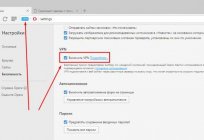
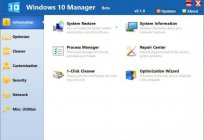


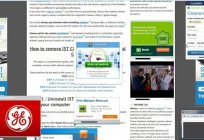
Заўвага (0)
Гэтая артыкул не мае каментароў, будзьце першым!